隆重推出 Botiga 2.0 – 我们最大的更新(新界面、模板生成器等)
已发表: 2023-02-02我们的 2023 年新年决心? 坚持我们制作最佳 WordPress 电子商务主题的目标!
为了实现这一目标,我们在 2023 年开始推出全新版本的 Botiga – 2.0 版。
Botiga 2.0 是我们迄今为止最大的更新,它包含的功能可帮助您创建更好的电子商务商店并提高工作效率。
您会发现定制程序和管理体验的改进,以及一些可帮助您建立商店的全新功能,例如可用于商店页面、单一产品页面、弹出窗口等的模板生成器。
这只是触及表面——继续阅读以了解 Botiga 2.0 中的所有许多新功能和增强功能。
虽然其中一些改进确实需要 Botiga Pro,但我们也为免费的 Botiga 用户添加了很多好东西——所以每个人都能得到一些东西!
新 Botiga 2.0 功能的快速总结
下面,我们想让您更详细地了解一些我们最喜欢的新功能。 但在我们这样做之前,让我们快速总结一下免费的 Botiga 主题和 Botiga Pro 中的新功能。
| 特征 | 可在博蒂加 | 在 Botiga Pro 上可用 |
|---|---|---|
| 重新设计的管理仪表板 | ||
| 重新设计的定制器面板 | ||
| 模板生成器(与 Gutenberg 和 Elementor 兼容) | ||
| 上传和使用自定义字体 | ||
| 标题生成器的新搜索布局 | ||
| 空白画布页面模板 | ||
| Ajax 添加到购物车功能 | ||
| 入门网站的 Elementor 版本 | (免费演示) | |
| 超级菜单新内容“块”类型 | ||
| 模态弹出新内容“块”类型 | ||
| 模态弹出窗口:可能只有图像 | ||
| 商店标题布局类别:显示类别术语计数 | ||
| 商店目录:添加“可延期交货” | ||
| 多供应商入门网站 |
完全重新设计的管理仪表板
为了让您更轻松地使用 Botiga 建立令人惊叹的电子商务商店,我们完全重新设计了 Botiga 管理仪表板,以帮助您访问 Botiga 中的所有工具和功能。
让我们来看看一些最大的改进!
定制器的快速访问链接
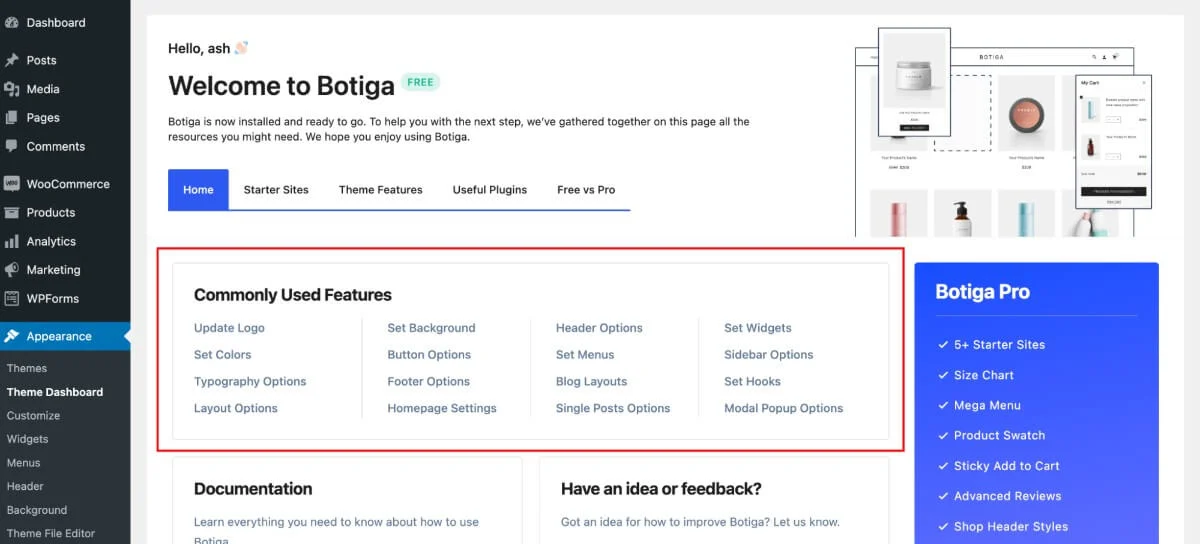
Botiga 最强大的功能之一是它在原生 WordPress 定制器中的许多选项。 为了帮助您更快地访问这些选项,我们添加了一个新的常用功能框,以帮助您直接跳转到重要的设置选项,例如更改颜色、更新标题等。
当您只想进入并调整商店的某个区域时,这些选项将为您节省时间。
如果您正在为客户构建网站,这些快速访问链接还可以帮助您减少支持请求的数量,因为客户无需联系您即可轻松找到常用设置。
改进的模块管理
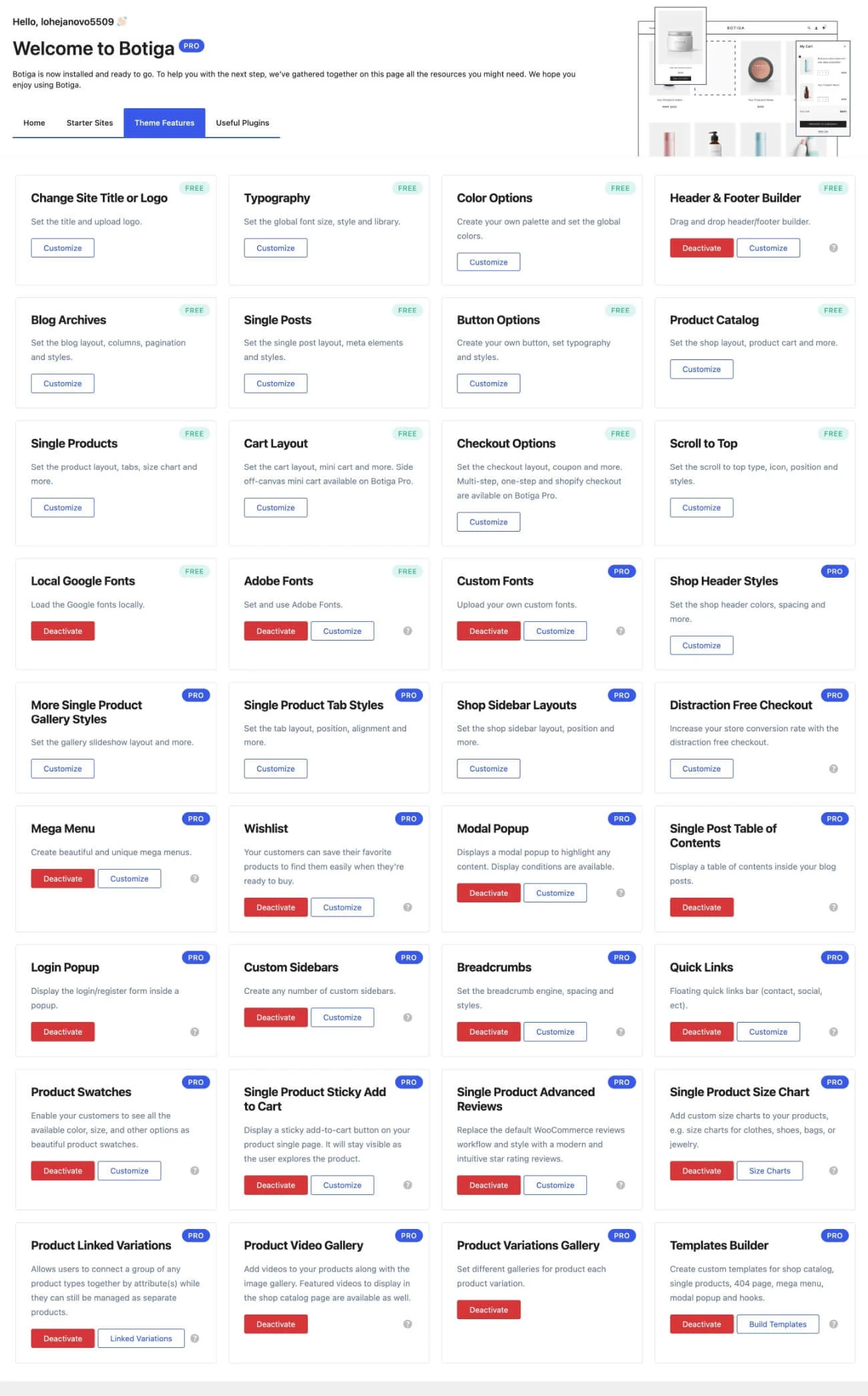
为了保持轻量化,Botiga 使用模块化方法。 虽然主题中内置了一些核心模块,但也有许多可选模块,您可以根据自己的喜好启用或禁用这些模块。
为了更轻松地管理和发现这些模块,Botiga 2.0 添加了一个新的主题功能选项卡,其中列出了您站点可用的每个模块。
首先,每个模块都包含指向该模块设置的定制程序的直接链接,以及指向 Botiga 文档的链接,以帮助您了解该模块的工作原理。
如果适用,您还可以选择激活或停用该模块。 如果您的商店中有您不需要的某个模块,将其停用将确保您商店的页面不会承载任何不必要的“重量”。
这种模块化方法等功能是使 Botiga 成为最快的 WooCommerce 主题之一的重要组成部分。
随着我们不断向 Botiga 添加新功能,您会在此处看到更多模块。 因此,请务必回头查看是否有任何新功能(或您可能错过的现有功能)。
导入起始站点时的更多控制
Botiga 一直提供选项来选择在设置入门站点时要导入的内容类型,为您提供内容、小部件和定制程序设置的单独切换。
现在,您可以获得更多控制权,可以使用一个新选项来导入站点的占位符版本而不是整个站点。
整个站点选项导入设计和产品的所有图像,而占位符选项将只使用基本占位符图像。 与整个站点选项一样,您仍然可以控制重要内容、小部件和定制程序设置。
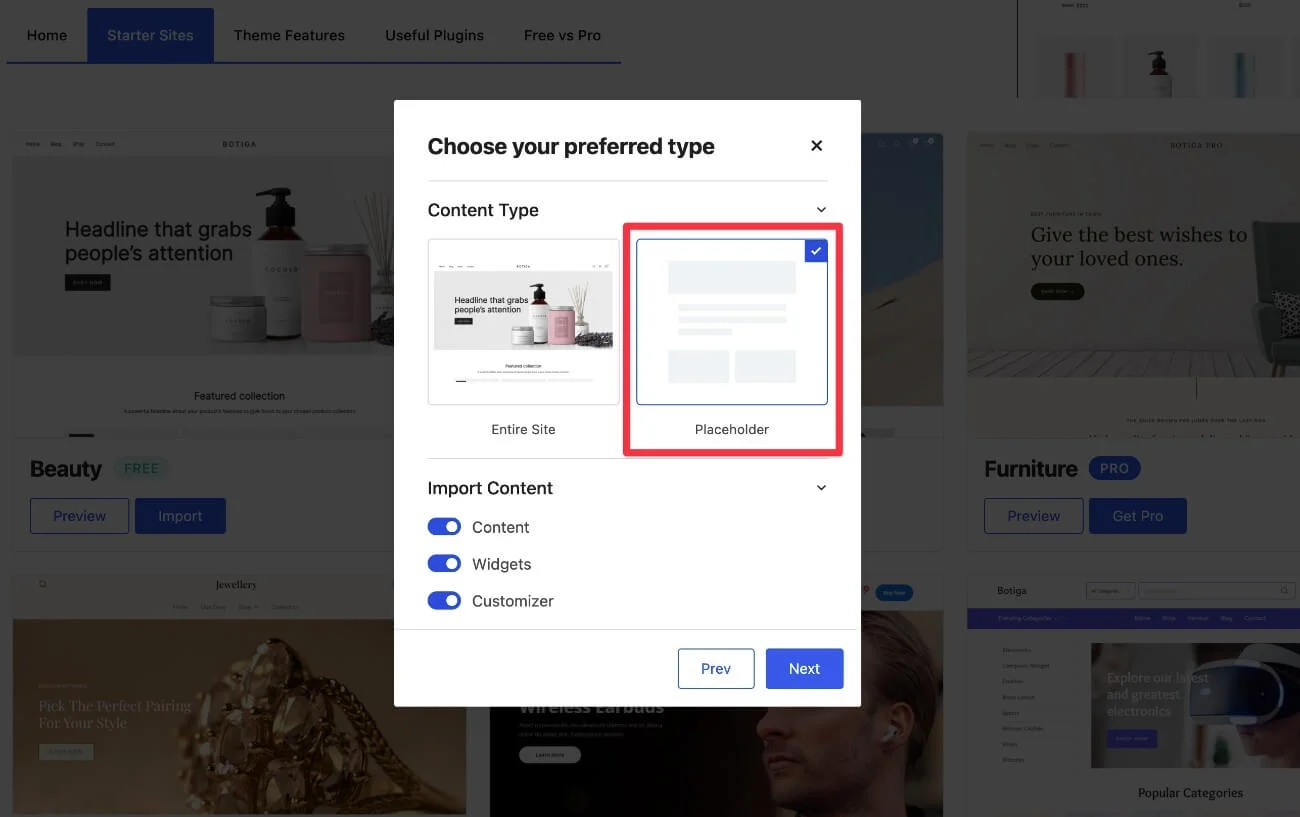
那么 - 导入占位符网站的优势是什么?

主要好处是导入起始站点的资源密集度较低,如果您使用的是低资源托管,这将非常有用。
如果您打算用自己的内容替换所有图像,占位符图像还可以让您更轻松地查看已更新的图像。
重新设计的 WordPress 定制器
除了重新设计 Botiga 管理面板外,Botiga 2.0 还为 WordPress Customizer 侧面板带来了全新设计,使其更加人性化。
以下是新侧面板体验的示例:
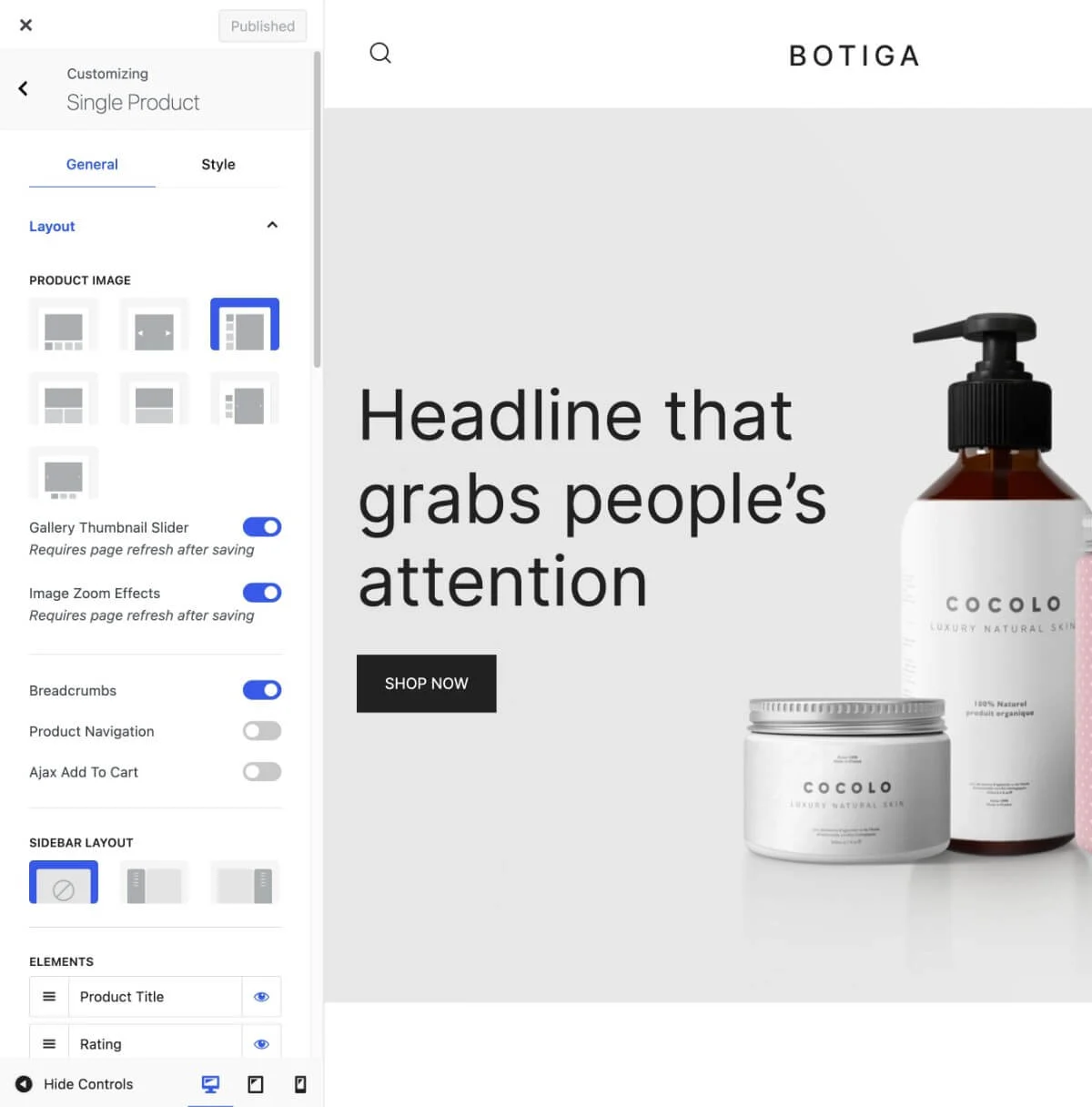
由 Elementor 提供支持的 Botiga 入门站点
当我们首次推出 Botiga 时,Botiga 的所有入门站点均由原生 WordPress 编辑器(又名古腾堡)提供支持。
但是,我们知道许多商店所有者和代理机构喜欢与 Elementor 合作,因为它提供了额外的设计灵活性(更不用说 Elementor 强大的 WooCommerce 功能)。
为了让您选择自己喜欢的体验,Botiga 所有专业设计的入门网站现在都提供 Gutenberg和Elementor 版本。
在导入过程中,您可以选择您喜欢的构建器。 然后,您将在几分钟内启动并运行。
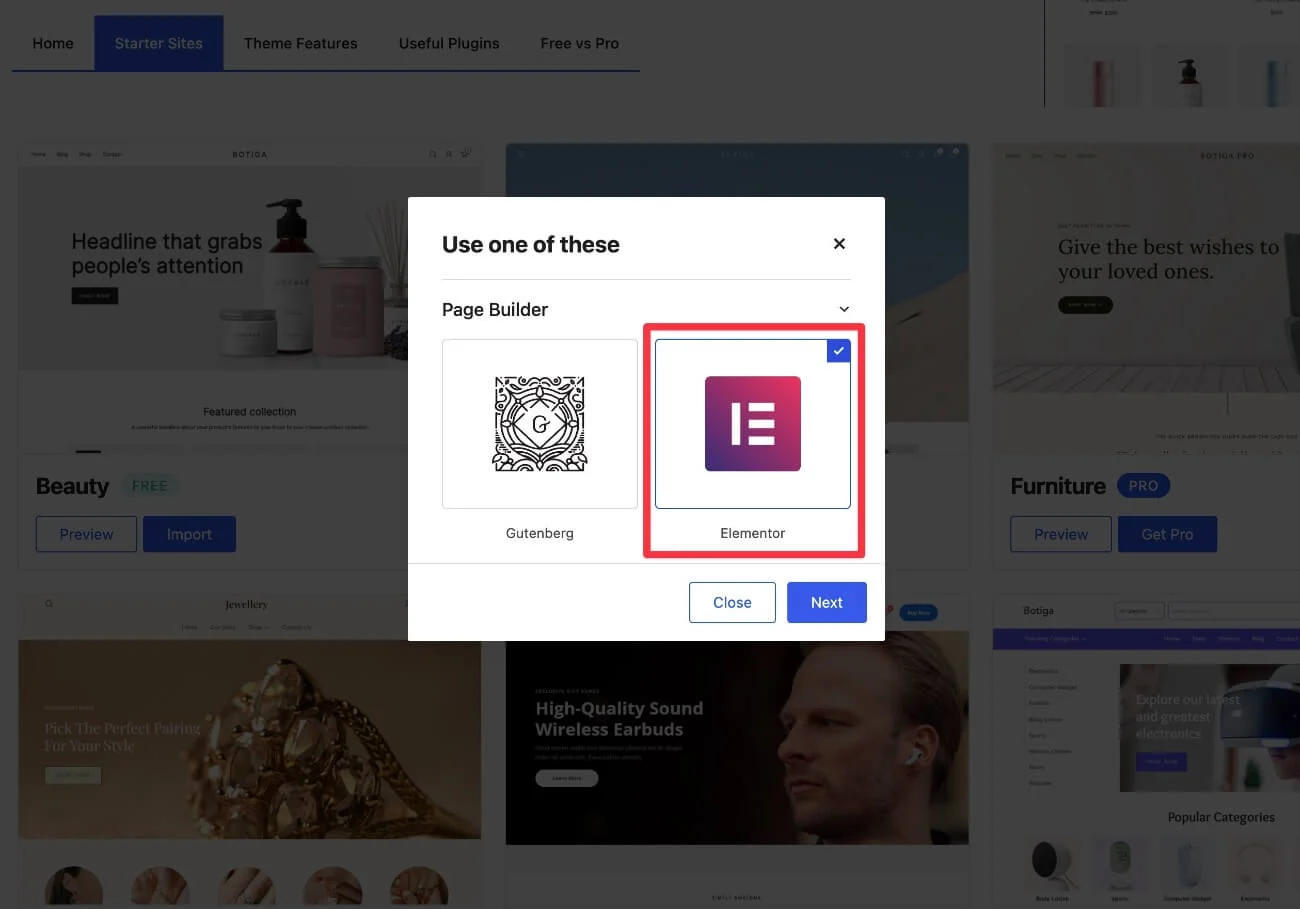
此外,就像 Botiga 中的所有功能一样,我们仍然将 Elementor 入门站点设计为尽可能快地加载。
新的多供应商市场入门站点

除了为您提供现有 Botiga 入门网站的新 Elementor 支持版本之外,Botiga 2.0 还为多供应商市场带来了一个全新的入门网站(尽管您始终可以将它用于独立商店! )。
如果您不熟悉这个术语,多供应商市场是一家销售来自多个不同供应商的产品的商店。 亚马逊就是一个例子,第三方卖家可以在亚马逊上列出他们的产品,但亚马逊也直接销售一些产品。

Botiga 多供应商入门网站采用干净、中性的设计,适用于各种利基市场。
主页使客户可以轻松深入了解您的市场,包括以下一些功能:
- 用于展示不同产品的大型产品滑块。
- 产品类别链接。
- 展示新品或促销活动的特色产品部分。
- 用于展示不同供应商的基于图像的网格。
您还可以访问许多不同的类别和产品页面布局,以帮助您从商店中选择正确的方法。 您可以选择从最小布局到功能丰富的设计的一切——完全由您决定。
为了支持多供应商功能,您需要将 Botiga 与流行的 WooCommerce 多供应商插件之一配对。
虽然我们使用 Dokan 多供应商插件构建了演示站点,但它也完全兼容其他流行的多供应商插件,例如 WC Vendors。
一个新的模板生成器模块
对于希望更好地控制商店设计的店主,Botiga 2.0 带来了全新的模板构建器功能,让您可以使用 Gutenberg 或 Elementor 为商店的以下区域设计自定义模板:
- 店铺档案
- 单品
- 超级菜单下拉菜单
- 模态弹出内容
- 挂钩(将这些设计添加到 Botiga 的众多挂钩位置中的任何一个)
- 404页
创建模板时,您可以选择要构建的模板类型:
- 商店目录
- 单品
- 内容块(包括大型菜单、模式弹出窗口、挂钩等)
- 404页面
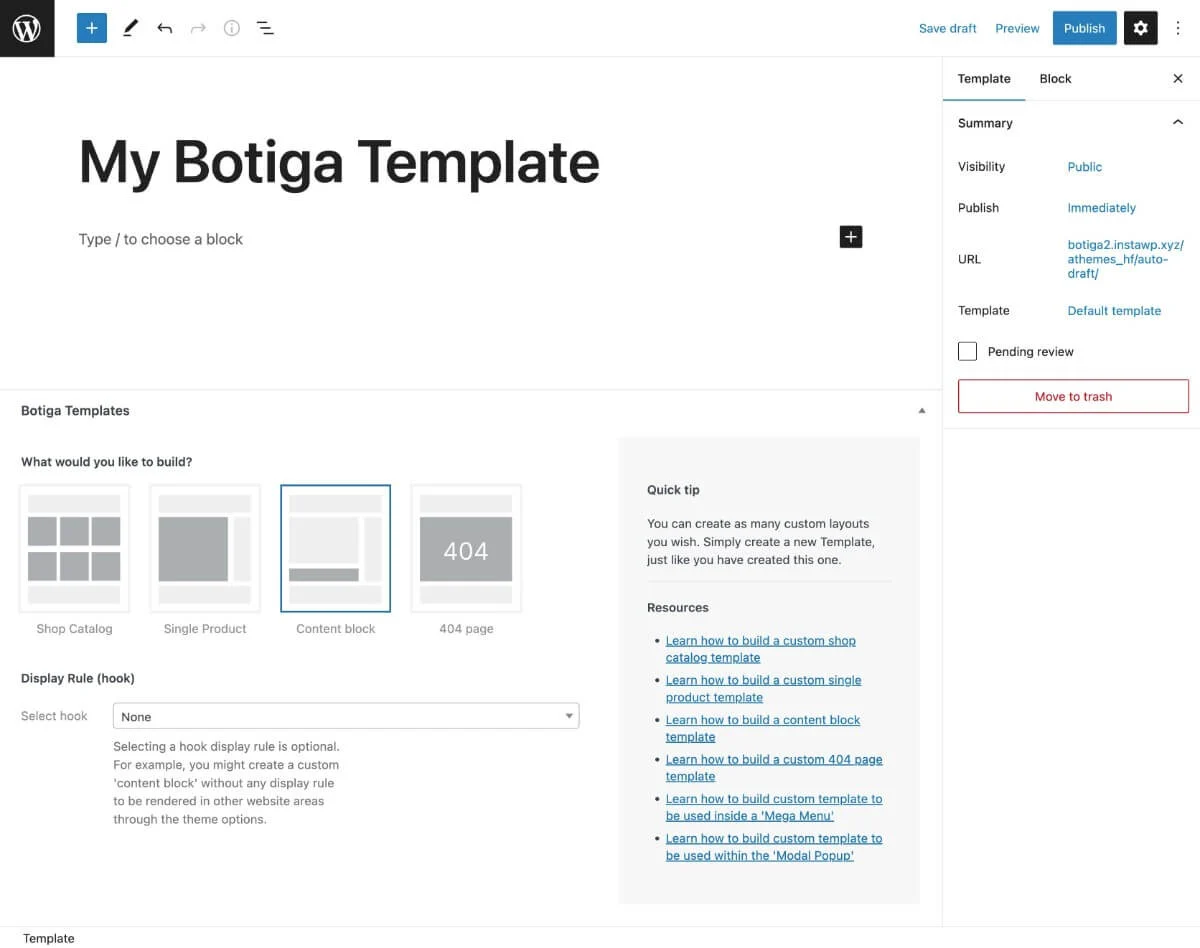
然后,您可以开始使用您喜欢的编辑器进行设计。
如果你想使用 Gutenberg 来设计你的模板,你可以直接将你的模板添加到编辑器中。 Botiga 还添加了一些自己的特殊块,以帮助您实现模板所需的某些功能。
例如,如果您正在设计单个产品模板,您将获得产品标题、产品描述、产品图像、添加到购物车按钮等块。
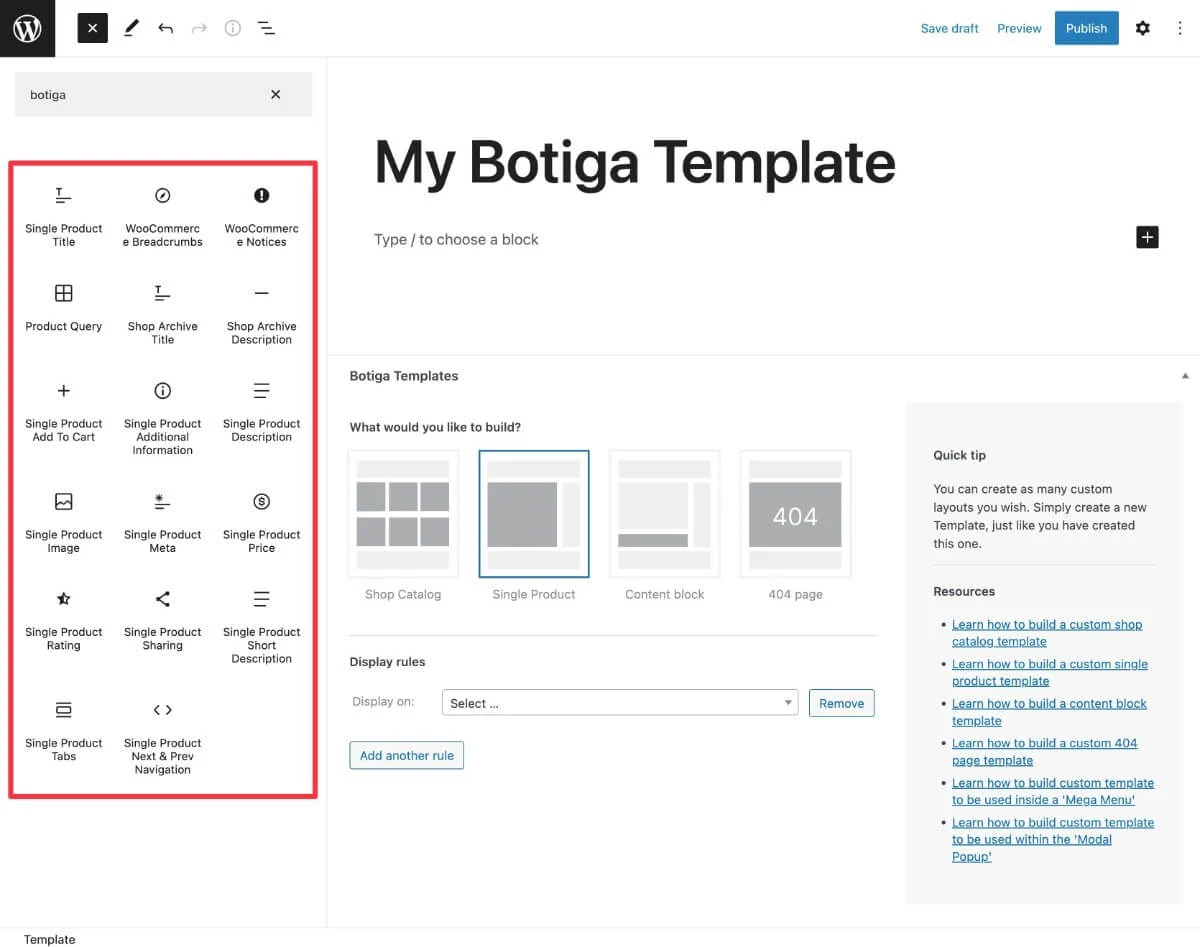
如果您想使用 Elementor 来设计您的模板,您可以单击“使用 Elementor 编辑”按钮来启动 Elementor,就像您对任何其他页面所做的那样。 Botiga 还添加了自己的 Elementor 小部件,以帮助您添加动态产品信息,就像 Botiga 模板块一样。
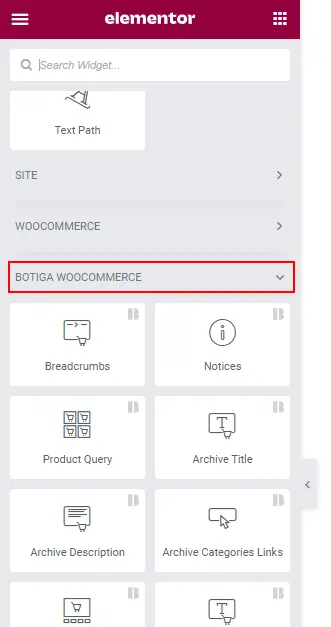
对于某些模板,您还会获得显示规则来控制何时使用该模板。
例如,如果您正在构建单个产品模板,则可以使用显示规则将该模板应用于您的所有产品或仅应用于特定产品。
构建弹出窗口和超级菜单
模板生成器的另一个方便的新用途是设计您在商店中显示的自定义弹出窗口。 您可以将这些用于促销、电子邮件选择加入等。
虽然 Botiga 已经包含了通过向 Classic TinyMCE 编辑器添加内容来设计弹出窗口的功能,但能够使用模板来代替会带来大量新的设计灵活性。
以下是如何开始:
- 创建一个新模板。
- 选择内容块作为模板类型。
- 将Display Rule (hook)设置为None 。
- 使用 Gutenberg 及其许多模块添加您的设计。 或者,单击“使用 Elementor 编辑” (如果安装了 Elementor。
- 发布您的模板。
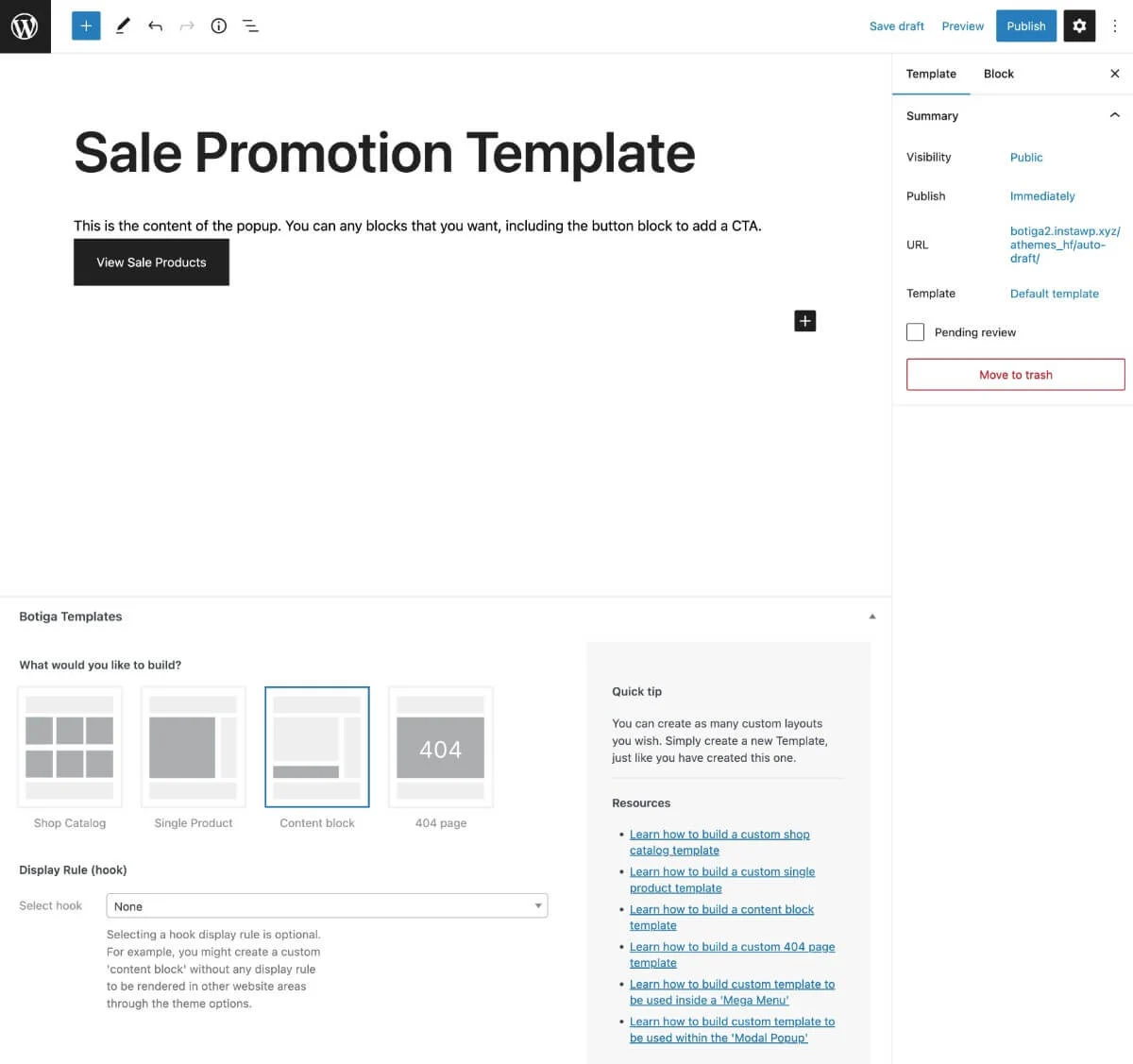
发布模板后,您可以在定制器中打开模态弹出窗口设置。
在内容类型下,选择新的自定义内容块。 然后,从下拉列表中选择您的模板。
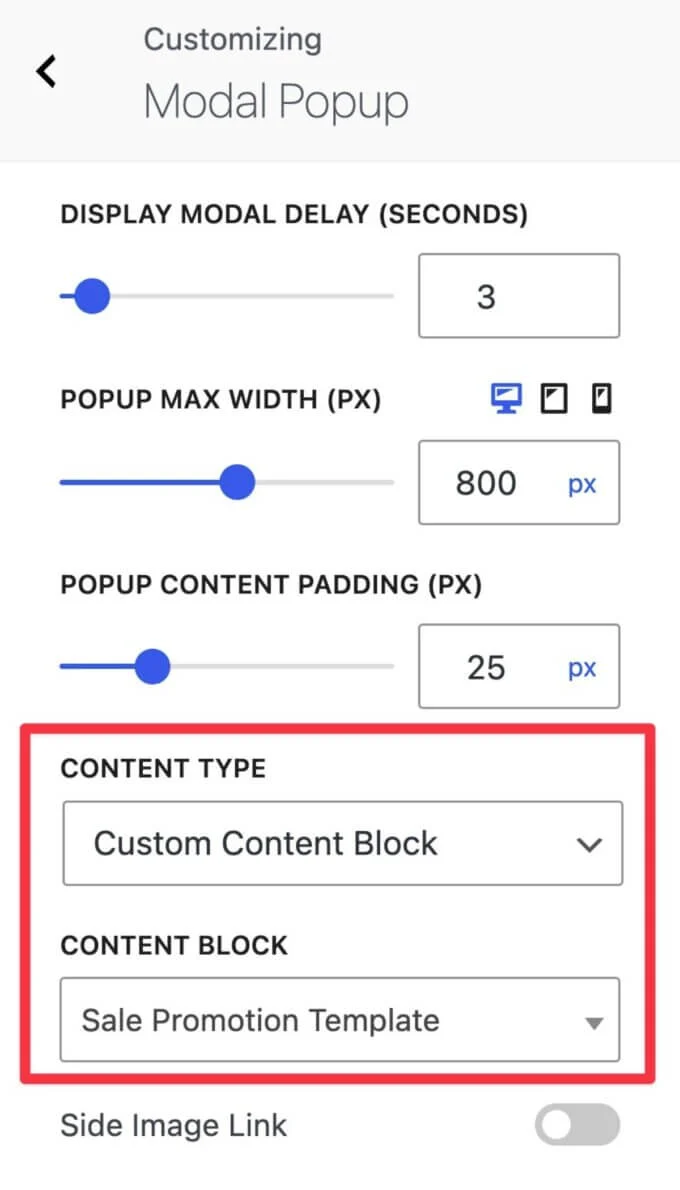
您可以使用类似的方法使用内容块模板选项创建自定义大型菜单——阅读完整的大型菜单文档以了解其工作原理。
立即开始使用 Botiga 2.0
我们已经将 Botiga 2.0 发布到野外。 因此,如果您想体验所有这些强大的功能,您需要做的就是更新。
如果您使用的是 Botiga 的免费版本,您将能够访问很棒的新功能,例如重新设计的管理界面、Elementer 支持的入门网站、新的空白画布页面模板和 Ajax 添加到购物车功能。
如果您想体验 Botiga 2.0 的全部功能,您可以升级到 Botiga Pro 以访问所有出色的新功能,包括模板构建器模块、自定义字体支持、新的搜索布局、大型菜单和模式弹出块类型,新的多供应商市场入门站点等。
最重要的是——尽管我们在 Botiga Pro 2.0 中添加了很多新功能,但价格并没有改变!
如果您已准备好开始,请立即购买 Botiga Pro。
